Følg stegene nedenfor for å sette opp din nye e-postadresse i Mail for macOS Sierra. Denne guiden tar utgangspunkt i et IMAP-oppsett. Vi anbefaler IMAP, spesielt når du skal bruke din e-postadresse på flere enheter.
» Les mer: Hva er forskjellen på POP og IMAP?
1. Når du åpner programmet Mail, velg “Annen Mail-konto” og klikk “Fortsett”.
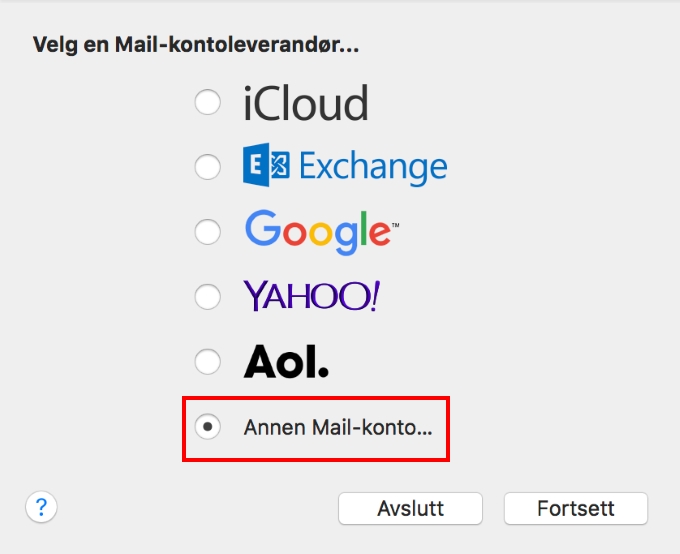
2. Skriv inn ditt navn, din e-postadresse og ditt passord. E-postadresse og passord er det du har valgt i ditt kontrollpanel hos oss.
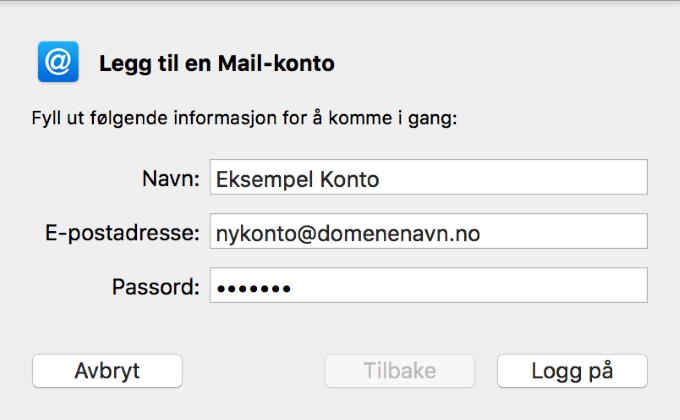
3. Start med innkommende og utgående e-posttjener, deretter e-postadresse og passord. Sørg for at e-postadresse og brukernavn er riktig. Disse skal være like! Velg kontotype “IMAP” og skriv inn følgende som både innkommende og utgående e-posttjener: mail.uniweb.no. Velg deretter “Logg på”.
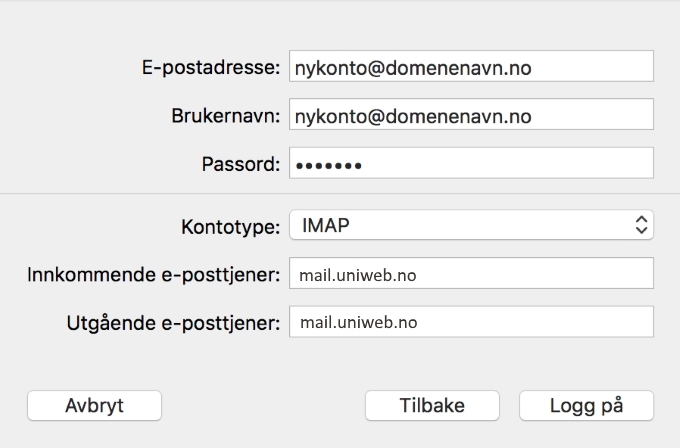
4. Tilkoblingen skal nå være i orden. Du kan markere at du vil bruke “Mail” med denne kontoen og klikke “Ferdig”.
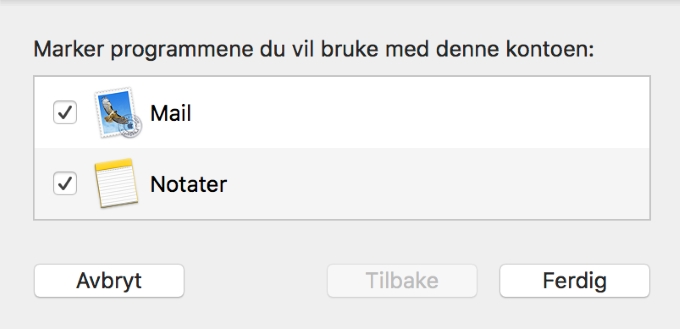
5. Sjekk nå at konto oppsettet har blitt riktig: Klikk på den nye kontoen din i lista til venstre og klikk fanen «Tjenerinnstillinger». Sørg for at informasjonen er helt lik som på bildet nedenfor (med unntak av brukernavnet og passordet). Det er veldig viktig at du fjerner krysset på «Administrer tilkoblingsinnstillinger automatisk» under både innkommende og utgående tjener. Hvis du gjør noen endringer: Klikk “Arkiver”, så lagres endringene.
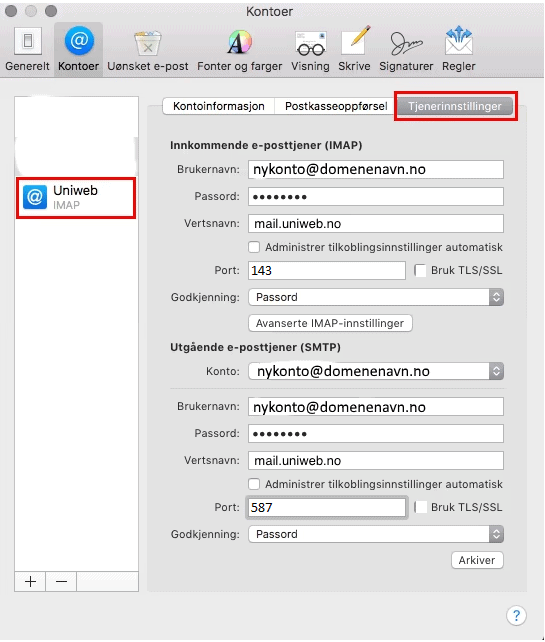
Gratulerer! Kontoen er nå klar til bruk!